Můžete vytvářet panely nástrojů a upravovat je tak, aby lépe vyhovovaly vašim procesům.
Zobrazení editoru Upravit uživatelské rozhraní (CUI)
- Klikněte na

 . Hledat
. Hledat
Vytvoření panelu nástrojů
- Na kartě Vlastní klikněte v podokně Uživatelské úpravy: <název souboru> pravým tlačítkem na uzel Panely nástrojů a klikněte na příkaz Nový panel nástrojů.

Nový panel nástrojů (s názvem Panel nástrojů 1) bude umístěn na konec stromové struktury Panely nástrojů.
- Klikněte pravým tlačítkem myši na položku Panel nástrojů 1. Klikněte na příkaz Přejmenovat a zadejte nový název panelu nástrojů.
- Vyberte nový panel nástrojů a aktualizujte jeho vlastnosti v podokně Vlastnosti:
- Do pole Popis zadejte popis panelu nástrojů.
- V poli Výchozí zobrazení určete, zda se má panel nástrojů ve výchozím nastavení zobrazit, je-li soubor CUIx načten jako částečný soubor uživatelských úprav.
- V poli Orientace určete orientaci panelu nástrojů.
- Do pole Výchozí umístění X zadejte číslo, které představuje plovoucí nebo ukotvené umístění pro panel nástrojů.
- Do pole Výchozí umístění Y zadejte číslo, které představuje plovoucí nebo ukotvené umístění pro panel nástrojů.
- Do pole Řádky zadejte počet řádků pro plovoucí panel nástrojů.
- Do pole Aliasy zadejte alias panelu nástrojů.

- V podokně Seznam příkazů přetáhněte příkaz, který chcete přidat na panel nástrojů, do podokna Uživatelské úpravy: <název souboru>.
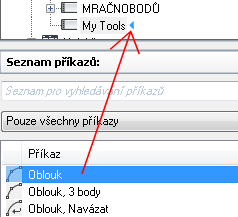
- Klikněte na tlačítko Použít.
Přidání příkazu
- Na kartě Vlastní v podokně Uživatelské úpravy: <název souboru> klikněte na znaménko plus (+) vedle uzlu Panely nástrojů. Tento uzel se rozbalí.
- V podokně Seznam příkazů přetáhněte příkaz na panel nástrojů, do kterého jej chcete přidat, v podokně Uživatelské úpravy v <název souboru>.
 Tip: Můžete také přetáhnout příkaz z podokna Seznam příkazů do náhledu panelu nástrojů v podokně Náhled panelu nástrojů.
Tip: Můžete také přetáhnout příkaz z podokna Seznam příkazů do náhledu panelu nástrojů v podokně Náhled panelu nástrojů. - Klikněte na tlačítko Použít.
Přidání ovládacího prvku
- Na kartě Vlastní v podokně Uživatelské úpravy: <název souboru> klikněte na znaménko plus (+) vedle uzlu Panely nástrojů. Tento uzel se rozbalí.
- Klikněte na tlačítko plus (+) vedle panelu nástrojů, do kterého chcete přidat ovládací prvek.
- V podokně Seznam příkazů vyberte v rozevíracím seznamu Kategorie položku Ovládací prvky panelu nástrojů.
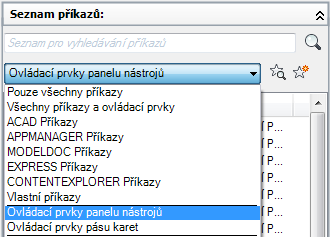
V podokně Seznam příkazů se zobrazí pouze seznam ovládacích prvků panelu nástrojů.
- V podokně Seznam příkazů přetáhněte ovládací prvek na panel nástrojů, do kterého jej chcete přidat, v podokně Uživatelské úpravy: <název souboru>.
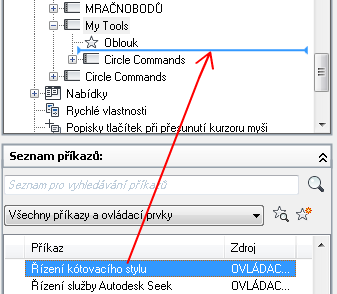 Tip: Můžete také přetáhnout ovládací prvek z podokna Seznam příkazů do náhledu panelu nástrojů v podokně Náhled panelu nástrojů.
Tip: Můžete také přetáhnout ovládací prvek z podokna Seznam příkazů do náhledu panelu nástrojů v podokně Náhled panelu nástrojů. - Klikněte na tlačítko Použít.
Přepnutí ovládacího prvku na panelu nástrojů
- Na kartě Vlastní v podokně Uživatelské úpravy: <název souboru> klikněte na znaménko plus (+) vedle uzlu Panely nástrojů. Tento uzel se rozbalí.
- Klikněte na znaménko plus (+) vedle panelu nástrojů, na kterém chcete ovládací prvek zaměnit.
- Klikněte na ovládací prvek na panelu nástrojů.

- V podokně Vlastnosti zobrazte kliknutím na šipku dolů v poli Ovládací prvek seznam všech dostupných ovládacích prvků panelu nástrojů.
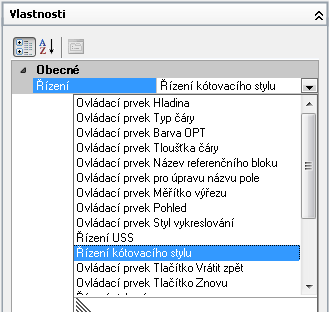
- Vyberte ovládací prvek panelu nástrojů, kterým má být původní ovládací prvek nahrazen.
- Klikněte na tlačítko Použít.
Přemístění příkazu nebo ovládacího prvku
- Na kartě Vlastní v podokně Uživatelské úpravy: <název souboru> klikněte na znaménko plus (+) vedle uzlu Panely nástrojů. Tento uzel se rozbalí.
- Kliknutím na znaménko plus (+) vedle panelu nástrojů, který obsahuje příkaz nebo ovládací prvek, jehož pozici chcete změnit, jej rozbalte.
- Přetáhněte příkaz nebo ovládací prvek, který chcete přemístit, do nového umístění na panelu nástrojů.
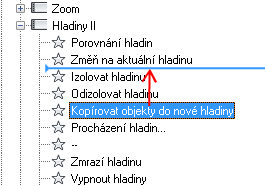
Při přetahování příkazu nebo ovládacího prvku pomocí vizuálního indikátoru určete novou polohu příkazu nebo ovládacího prvku.
Tip: Příkazy a ovládací prvky můžete také přemístit jejich přetažením v podokně Náhled panelu nástrojů pro vybraný panel nástrojů. - Uvolněním tlačítka ukazovacího zařízení příkaz nebo ovládací prvek přemístíte.
- Klikněte na tlačítko Použít.
Odebrání příkazu nebo ovládacího prvku
- Na kartě Vlastní v podokně Uživatelské úpravy: <název souboru> klikněte na znaménko plus (+) vedle uzlu Panely nástrojů. Tento uzel se rozbalí.
- Klikněte na znaménko plus (+) vedle panelu nástrojů, který obsahuje příkaz nebo ovládací prvek, který chcete odebrat.
- Klikněte pravým tlačítkem myši na příkaz nebo ovládací prvek, který chcete odebrat. Vyberte položku Odstranit.
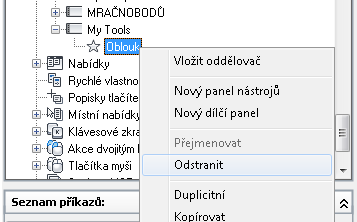 Tip: Příkaz nebo ovládací prvek můžete také odebrat v podokně Náhled panelu nástrojů přetažením příkazu nebo ovládacího prvku mimo náhled.
Tip: Příkaz nebo ovládací prvek můžete také odebrat v podokně Náhled panelu nástrojů přetažením příkazu nebo ovládacího prvku mimo náhled. - Klikněte na tlačítko Použít.
Změna vlastností panelu nástrojů
- Na kartě Vlastní v podokně Uživatelské úpravy: <název souboru> klikněte na znaménko plus (+) vedle uzlu Panely nástrojů. Tento uzel se rozbalí. Poznámka: Změny vlastností panelu nástrojů, které zde provedete, ovlivní pouze počáteční vzhled panelu nástrojů po načtení souboru uživatelských úprav (CUIx). K ovládání vzhledu panelu nástrojů doporučujeme použít pracovní prostor.
- Vyberte panel nástrojů, jehož vlastnosti chcete změnit.
- V podokně Vlastnosti proveďte požadované změny.
- Klikněte na tlačítko Použít.
Změna popisku příkazu na panelu nástrojů
- Na kartě Vlastní v podokně Uživatelské úpravy: <název souboru> klikněte na znaménko plus (+) vedle uzlu Panely nástrojů. Tento uzel se rozbalí.
- Klikněte na znaménko plus (+) vedle panelu nástrojů, který obsahuje příkaz, jehož text popisku chcete změnit.
- Vyberte příkaz, který chcete změnit.
- V podokně Vlastnosti v části Zobrazení proveďte požadované změny vlastnosti Název (nikoli vlastnosti Název příkazu nebo Zobrazovaný název příkazu) a vlastnosti Popis a Rozšířený soubor nápovědy.
- Klikněte na tlačítko Použít.
Vytvoření panelu nástrojů z rozevírací nabídky
- Na kartě Vlastní v podokně Uživatelské úpravy: <název souboru> klikněte na znaménko plus (+) vedle uzlu Nabídky. Tento uzel se rozbalí.
- Přetáhněte nabídku, ze které chcete vytvořit panel nástrojů, na nový panel nástrojů.
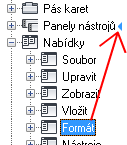
- Podle potřeby aktualizujte pracovní prostory v souboru uživatelských úprav (CUIx), abyste mohli určit zobrazení a pozici nového panelu nástrojů.
Přidání příkazu na panel nástrojů v okně aplikace
- Kliknutím pravým tlačítkem na tlačítko panelu nástrojů zobrazte panel nástrojů, na kterých chcete přidat příkaz. Klikněte na název panelu nástrojů, který chcete zobrazit.
- Klikněte pravým tlačítkem na libovolné tlačítko na panelu nástrojů. Klikněte na Vlastní.
- Na kartě Vlastní v podokně Seznam příkazů přetáhněte příkaz, který chcete přidat, na panel nástrojů v okně aplikace.
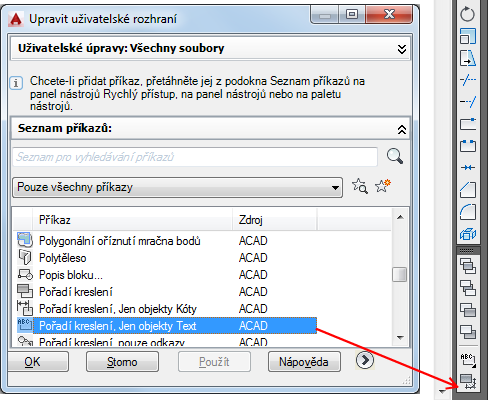
Umístění přidávaného příkazu lze řídit pomocí vizuálního indikátoru.
- V editoru Upravit uživatelské rozhraní (CUI) klikněte na tlačítko Použít.
Přemístění příkazu na panelu nástrojů v okně aplikace
- Kliknutím pravým tlačítkem na tlačítko panelu nástrojů zobrazte panel nástrojů, jehož pozici chcete změnit. Klikněte na název panelu nástrojů, který chcete zobrazit.
- Klikněte pravým tlačítkem na libovolné tlačítko na panelu nástrojů. Klikněte na Vlastní.
Zobrazí se editor Upravit uživatelské rozhraní (CUI).
- Přetáhněte v panelu nástrojů příkaz, jehož pozici chcete změnit.
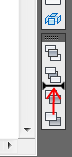
Při přetahování příkazu pomocí vizuálního indikátoru určete novou polohu příkazu.
- V editoru Upravit uživatelské rozhraní (CUI) klikněte na tlačítko Použít.
Odebrání příkazu z panelu nástrojů v okně aplikace
- Kliknutím pravým tlačítkem na tlačítko panelu nástrojů zobrazte panel nástrojů, ze kterého chcete odstranit příkaz. Klikněte na název panelu nástrojů, který chcete zobrazit.
- Klikněte pravým tlačítkem na libovolné tlačítko na panelu nástrojů. Klikněte na Vlastní.
Zobrazí se editor Upravit uživatelské rozhraní (CUI).
- Přetáhněte příkaz, který chcete odebrat, z panelu nástrojů na kreslicí plochu.
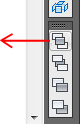
- Kliknutím na tlačítko OK potvrďte odstranění příkazu z panelu nástrojů.
- V editoru Upravit uživatelské rozhraní (CUI) klikněte na tlačítko Použít.